Transfert avec FA-124 et une Casio sans USB (25+ PRO, E,...)
Posté le 28/10/2013 10:45
La plupart des calculatrices récentes disposent d'un port port USB accélérant et facilitant grandement les transferts avec l'ordinateur. Cependant, la Graph 25+ PRO, E et les anciens modèles (Graph 25, 35, 65, 80, 100...) ne possèdent qu'un port mini-jack. Ainsi, avec les ordinateurs récents, il est souvent difficile de réaliser des transferts sans se tirer les cheveux.
Si vous avez une Graph 35+ USB, 75, 85, 85 SD ou 95 SD, vous êtes sur le mauvais tutoriel. Allez sur la bonne page !
Sommaire
....Introduction : le matériel nécessaire
....I. Installation des pilotes
....II. Récupération du numéro du port COM du câble
....III. Transfert avec FA-124
....IV. Enregistrement des programmes
....Remerciements
Introduction : le matériel nécessaire
Tout d'abord, vous aurez besoin d'un câble mini-jack - mini-usb.
Util-Pocket vend ce câble pour 23,50 €. Certes, il existe des câbles moins chers, mais c'est à notre connaissance le seul vendeur qui en garantit la compatibilité avec les calculatrices Casio et nous avons reçu d'excellents retours pour ce vendeur. Donc, nous n'hésitons à vous le recommander.

Ainsi, le tutoriel est construit pour ce câble, mais peut aussi fonctionner avec d'autres câbles. Laissez-nous un commentaire le plus détaillé possible, nous pourrons alors enrichir le tutoriel.
I. Installation des pilotes
Sur
Windows Vista, 7 ou 8, branchez le câble d'Util-Pocket sur un port USB de votre ordinateur. Si ce dernier est connecté à internet, il va chercher les pilotes automatiquement dès que vous branchez le câble. L'installation peut néanmoins prendre quelques minutes, donc patience...

Sur
Windows XP, un
ordinateur sans internet ou
les pilotes introuvables,
téléchargez les pilotes et décompressez l'archive téléchargée. Ensuite, branchez le câble sur un port USB de votre ordinateur. Il va détecter un nouveau périphérique et vous demander quoi faire. Sélectionnez "
Installer à partir d'une liste ou d'un emplacement spécifié (utilisateurs expérimentés)".
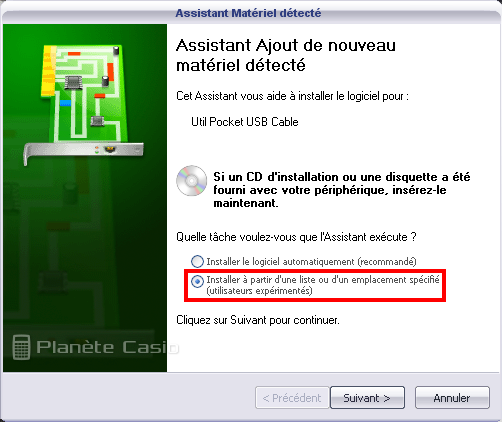
Puis, cochez "
Inclure cet emplacement dans la recherche" et cherchez le dossier
cdcasio/Drivers USB/Win XP Vista 2000.
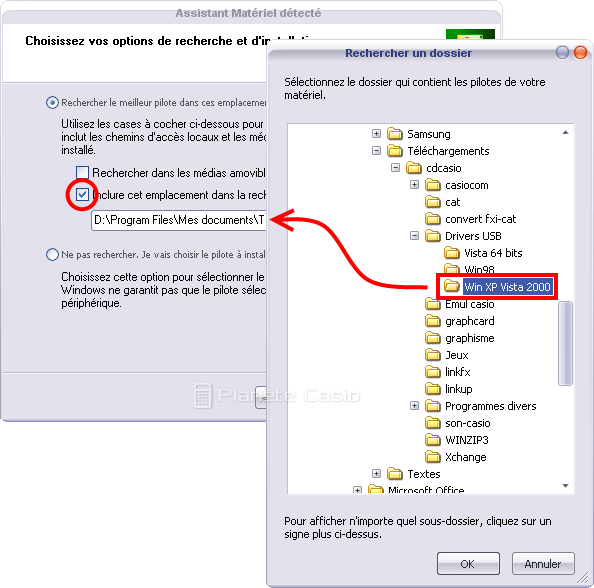
L'ordinateur va trouver les pilotes et les installer. A la suite de cela, l'ordinateur va probablement détecter un autre périphérique. C'est tout à fait normal. Reproduisez les mêmes étapes. Une fois les deux composants correctement installés, continuez le tutoriel.
II. Récupération du numéro du port COM du câble
Maintenant, on doit connaitre le numéro de port COM de ce câble.
Sous
Seven, tapez "gestionnaire de périphériques" dans le menu Démarrer et cliquez sur "
Gestionnaire de périphériques".
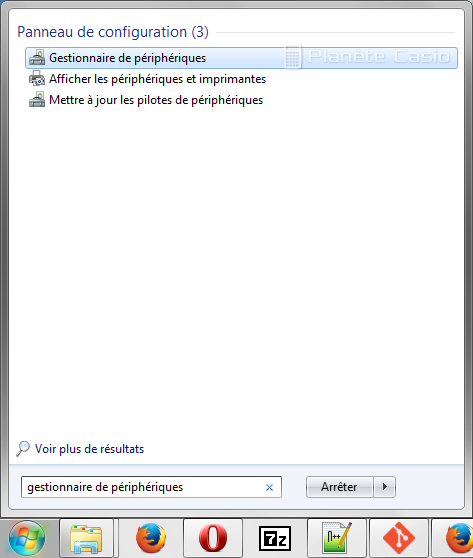
Avec les
autres Windows, cliquez sur le
menu Démarrer, puis
Panneau de configuration, puis
Système. Enfin, cliquez sur l'
onglet Matériel et sur
Gestionnaire de périphériques.
Puis, déroulez
Ports (COM et LPT) et cherchez une périphérique nommé
USB Serial Port (COM ...), comme dans l'image ci-dessous :
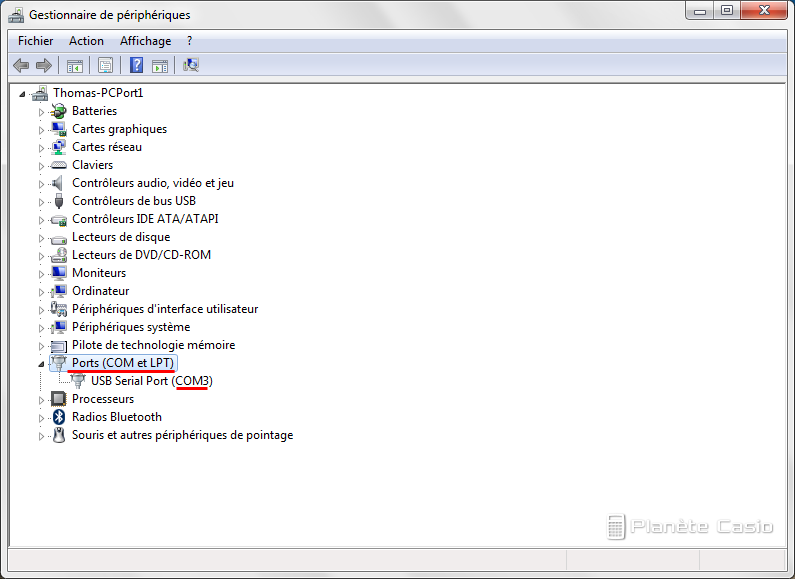
Entre parenthèses, vous avez le numéro de port COM de votre câble USB. Ici, mon câble est branché sur le port COM 3.
Si ce n'est pas déjà fait, branchez le câble sur votre calculatrice via son port mini-jack. N'hésitez pas à forcer un peu jusqu'à entendre un petit clic.
III. Transfert avec FA-124
Lancez
FA-124.
Si vous avez une
Graph 100, 100+ ou AlgebraFX :
Tool >>
Model Type >>
ALGEBRA FX series.
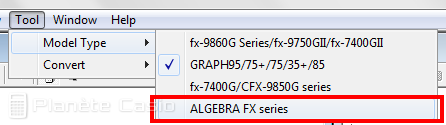
Pour toutes les
autres calculatrices Casio :
Tool >>
Model Type >>
Fx-7400G/CFX-9850G.
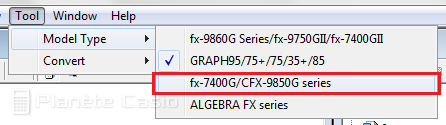
Ensuite, allez dans
Link >>
Communication, et mettez le numéro du port COM correspondant à votre câble. Si vous ne connaissez pas le numéro COM, relisez la
partie II.
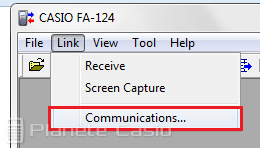
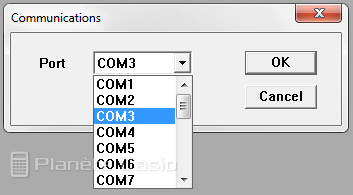 Pour recevoir des programmes (calculatrice -> pc)
Pour recevoir des programmes (calculatrice -> pc)
Mettez le logiciel en mode réception en cliquant sur cette icône :

Sur votre calculatrice, sélectionnez les programmes, listes, matrices ou pictures que vous souhaitez envoyer sur votre ordinateur. Exécutez le transfert. Si tout s'est bien passé, ils sont désormais visibles sur FA-124, comme ci-dessous :
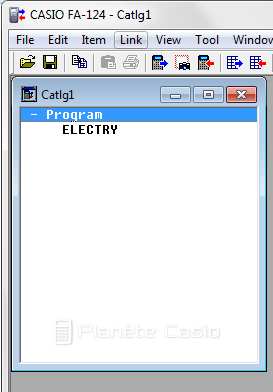 Pour envoyer des programmes (pc -> calculatrice)
Pour envoyer des programmes (pc -> calculatrice)
Cliquez sur
File puis
Open. Cherchez le fichier au format
.cat (les autres formats comme g1r et g1m sont incompatibles avec votre calculatrice).
Mettez la calculatrice en mode réception.
Ensuite, sur FA-124, cliquez sur l'icône pour envoyer les programmes :

Patientez quelques instants, le transfert peut être long.
IV. Enregistrement des programmes
Enregistrer en .cat
Allez dans
File >>
Save.
Par défaut, le fichier est enregistré dans le dossier Mes Documents/Casio/FA-124.
Enregistrer en .g1r
Allez dans
Tool >>
Convert >>
fx-9860G <=> CFX-9850G conversion. Entrez un nom de 8 lettres ou moins.
Le fichier g1r est enregistré dans le dossier Mes Documents/Casio/FA-124.
Remerciements
Nous remercions notre partenaire
Casio Education pour le prêt de la Graph 25+ PRO et
Util-Pocket pour l'envoi du câble. Leur contribution a permis la rédaction de ce tutoriel.

Ce tutoriel est mis à disposition selon les termes de la Licence Creative Commons Attribution - Pas d’Utilisation Commerciale - Partage dans les Mêmes Conditions 3.0 France.
 Revenir au sommaire
Revenir au sommaire



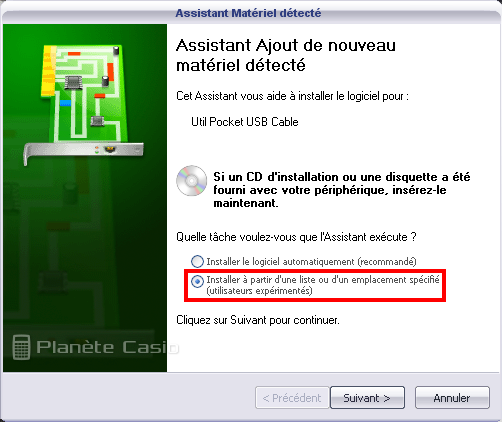
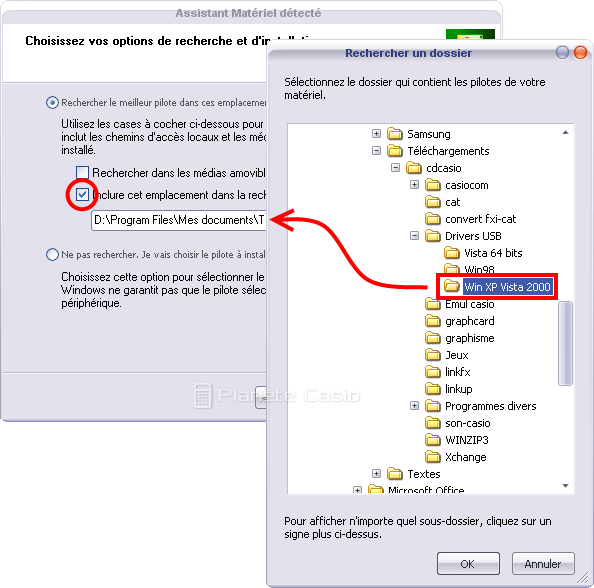
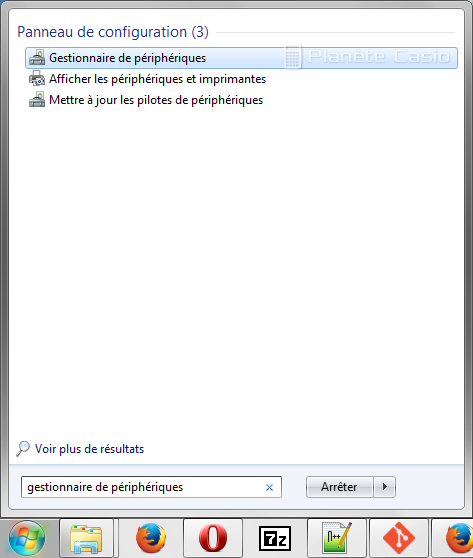
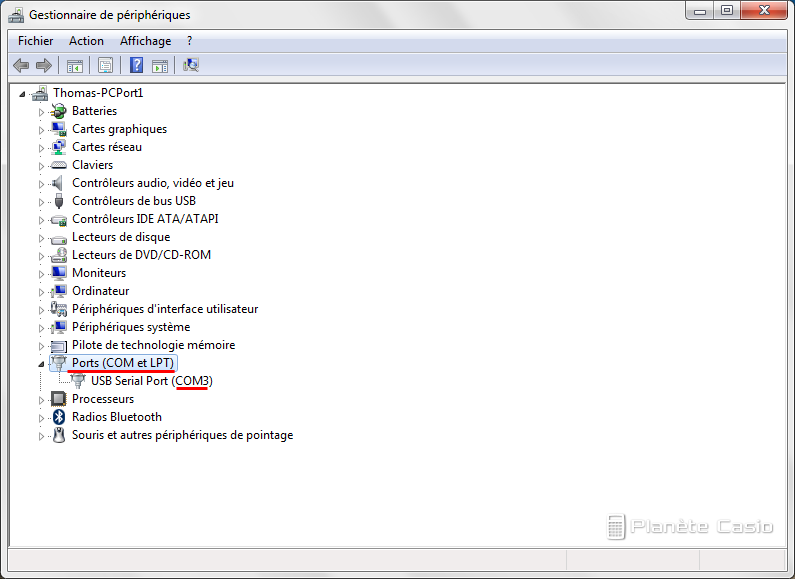
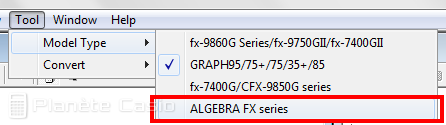
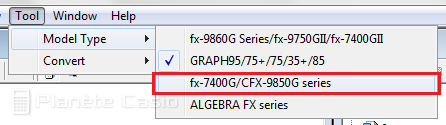
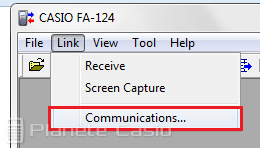
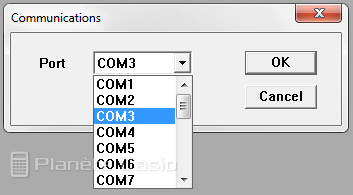
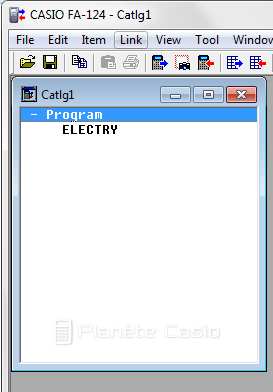

 Revenir au sommaire
Revenir au sommaire
Citer : Posté le 29/08/2023 11:38 | #
Faudrait peut-être que l’on réussisse à en choper un pour faire de la rétro ingénierie du circuit et mettre des plans à disposition pour ne pas que cela se perde.
Citer : Posté le 29/08/2023 12:24 | #
Merci pour ta réponse et ton intérêt pour ces petites merveilles.
Normalement des plans des interfaces étaient disponibles sur le site, et ce dernier a correctement été archivé :
https://web.archive.org/web/20220310235329/http://www.util-pocket.com/casio/index.htm
Mais, de mémoire les plans publiés ne concernaient que d'anciennes versions de chaque interface qui n'étaient plus commercialisées.
Voici par exemple les plans pour l'ancienne interface mémoire externe utilisant le format de carte GraphCard :
https://web.archive.org/web/20220121081245/http://util-pocket.com/casio/graphcard.htm
À ma connaissance, les plans pour la nouvelle interface utilisant le format de carte micro-SD n'ont jamais été publiés.
Par contre, j'avais il me semble partagé des photos de l'interface, ici et/ou sur TI-Planet.
Sinon, pour les liens Util-Pocket, il faut réfléchir et, peut-être au cas par cas, choisir entre :
- les supprimer
- les rendre non cliquables
- les remplacer par des liens vers la sauvegarde archive.org
Citer : Posté le 29/08/2023 12:37 | #
Pour l'interface mémoire externe mini-SD par Util Pocket, mes photos sont par ici :
https://tiplanet.org/forum/gallery/album.php?album_id=341
Normalement j'ai aussi ici l'interface son, mais n'ai pas l'impression d'en avoir jamais partagé de photo de près. Il va falloir que je la retrouve.
J'ai le câble-interface également (mais uniquement pour Casio, pas celui pour TI), mais ne me suis encore jamais donné la peine de le démonter. Pas de vis visible.
Et oui tu as raison, je pense que c'est important d'archiver et préserver de notre mieux le joli patrimoine que nous a développé Util Pocket.